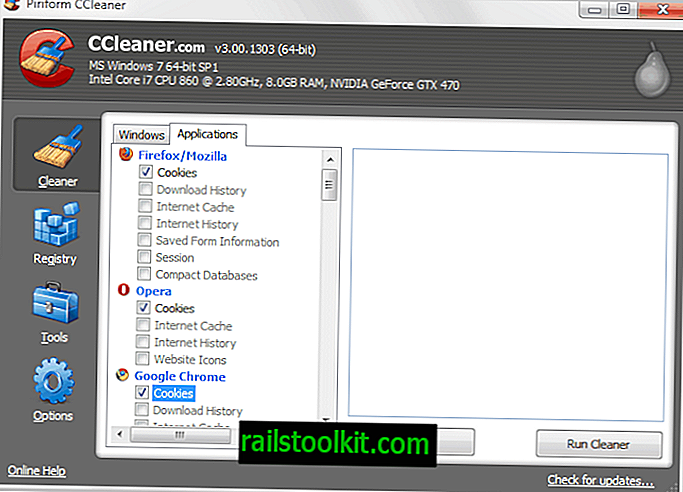Ieri ho pubblicato un tutorial su come cancellare la cache del browser che è una cosa essenziale da sapere. Oggi ti mostrerò come eliminare i cookie dal tuo PC, che è un'altra cosa di base ma molto utile da sapere. Questo articolo riguarda solo i cookie standard, non i cookie Flash.
I cookie sono piccoli file che possono essere inseriti sul tuo computer quando visiti un sito Web. Spesso fungono da identificatori e talvolta per memorizzare parametri personalizzati. I cookie vengono ad esempio utilizzati per memorizzare informazioni sulla sessione dopo aver effettuato l'accesso a un sito Web. Senza il set di cookie, è necessario accedere nuovamente a ogni nuova pagina che si apre su quel sito Web. Esistono altri mezzi per tenere traccia di tali informazioni, ma i cookie sono la forma più comune e utilizzati dalla maggior parte dei siti Internet.
I cookie possono anche memorizzare parametri. Quando si commenta un blog, a volte viene visualizzata un'opzione per salvare le informazioni dell'utente (nome, e-mail e sito Web). Queste informazioni vengono quindi memorizzate anche in un cookie.
D'altro canto non tutti i cookie sono utili. I cookie di tracciamento vengono utilizzati per seguire i tuoi movimenti sul Web. Gli inserzionisti utilizzano queste informazioni per creare un profilo utente per mostrarti pubblicità pertinente. Se visiti molti siti Web di automobili, potresti visualizzare più annunci relativi alle automobili sui siti Web.
A volte potrebbe essere necessario eliminare i cookie su un computer. È possibile che tu abbia utilizzato un computer pubblico e desideri assicurarti che tutti i dati della sessione memorizzati nei cookie vengano eliminati o desideri limitare le capacità di monitoraggio delle società di marketing.
Elimina i cookie
Tutti i browser Web offrono i mezzi per eliminare i cookie direttamente nel browser.
Internet Explorer
Per cancellare i cookie in Internet Explorer, procedi come segue: Avvia il browser Web e fai clic su Strumenti> Sicurezza> Elimina cronologia esplorazioni.

Assicurati che i cookie siano selezionati. Un clic su Elimina rimuove tutti i cookie di Internet Explorer dal sistema. A volte potresti voler eliminare solo cookie specifici. Per fare ciò, fai clic su Strumenti> Opzioni Internet.
Individua il pulsante Impostazioni in Cronologia esplorazioni nella scheda Generale. Fai clic sul pulsante Visualizza file lì.
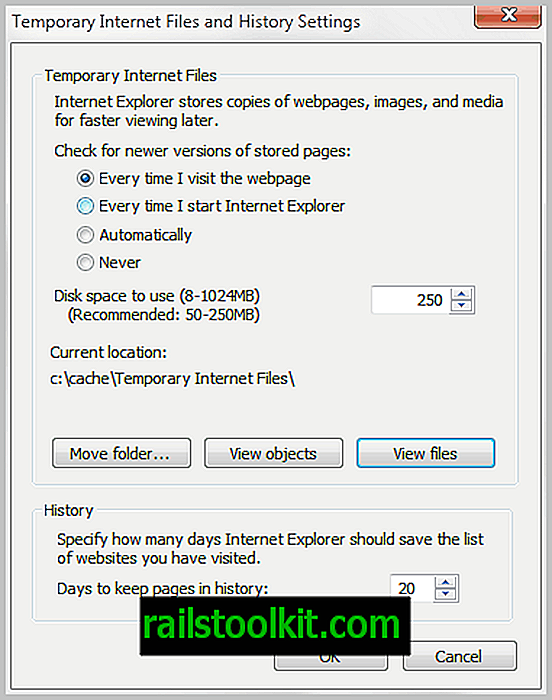
Questo apre i file temporanei di Internet in Esplora risorse. Il mio suggerimento sarebbe di cambiare la modalità di visualizzazione della cartella in dettagli e ordinare i file per nome o indirizzo Internet.
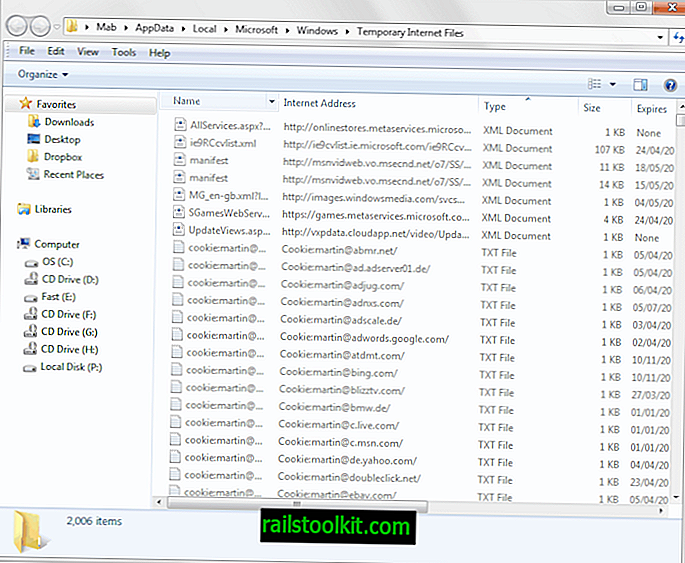
Ora puoi eliminare i cookie in modo selettivo in Esplora risorse.
Mozilla Firefox
Tocca il tasto Alt e fai clic su Strumenti> Cancella cronologia recente o premi Ctlr-Shift-Canc per aprire la finestra di configurazione. Qui è possibile cancellare tutti i cookie memorizzati nel browser Web Firefox. Assicurati di selezionare tutto dall'intervallo di tempo verso il basso per eliminare tutti i cookie.
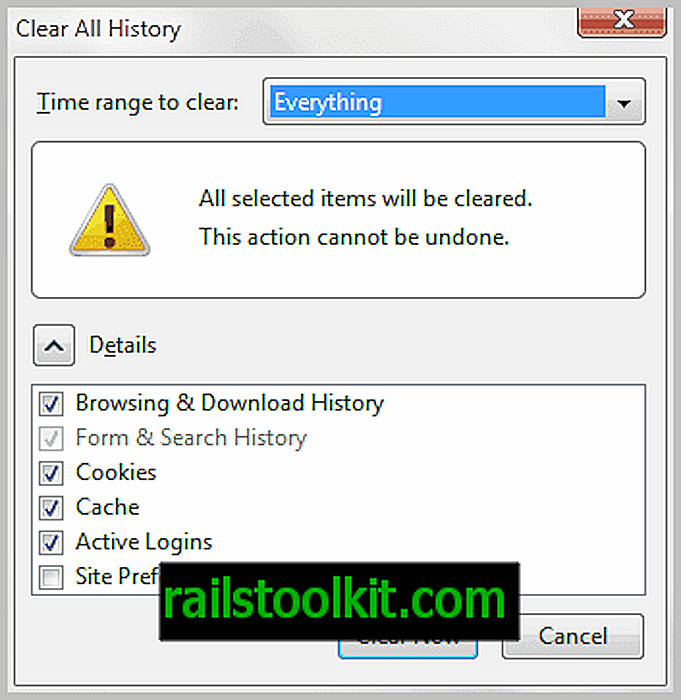
Toccare il tasto Alt e fare clic su Strumenti> Opzioni> Privacy se si desidera eliminare solo alcuni cookie nel browser Web Mozilla Firefox. Seleziona Mostra i cookie dall'interfaccia. Questo apre un elenco di tutti i cookie che sono attualmente memorizzati nel browser web.
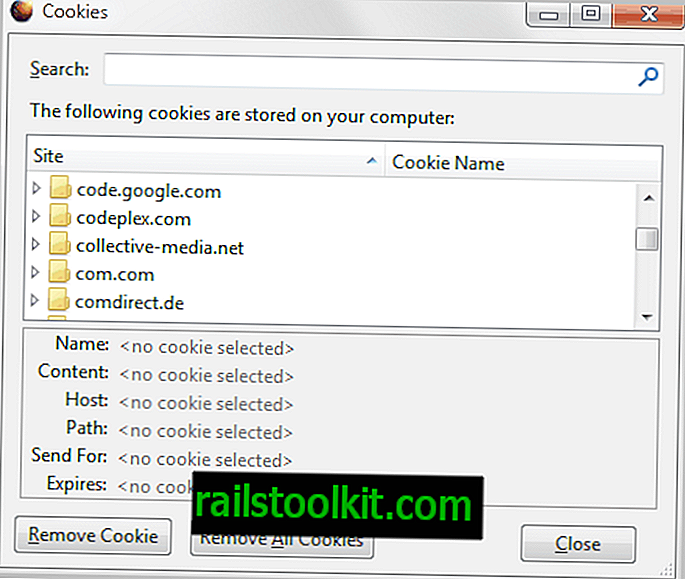
Basta selezionare un cookie dall'elenco e fare clic sul pulsante Rimuovi cookie in seguito per eliminare quel cookie dal browser.
Google Chrome
Fai clic su Menu> Altri strumenti> Cancella dati di navigazione per eliminare i cookie in Google Chrome.
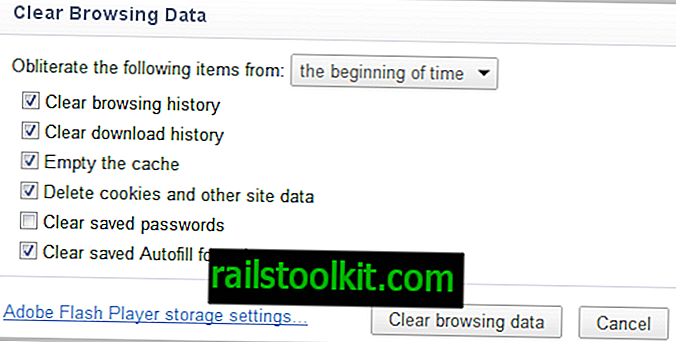
Google Chrome è attualmente l'unico browser che si collega direttamente alle impostazioni di archiviazione di Adobe Flash Player che semplifica anche l'eliminazione dei cookie Flash.
L'eliminazione di alcuni cookie in Google Chrome apre chrome: // settings / content nella barra degli indirizzi e seleziona il pulsante Tutti i cookie e i dati del sito.
Tutti i cookie memorizzati in Google Chrome sono elencati in quella pagina. Basta fare clic su un cookie e quindi sulla piccola x sul lato destro per eliminare quel cookie.
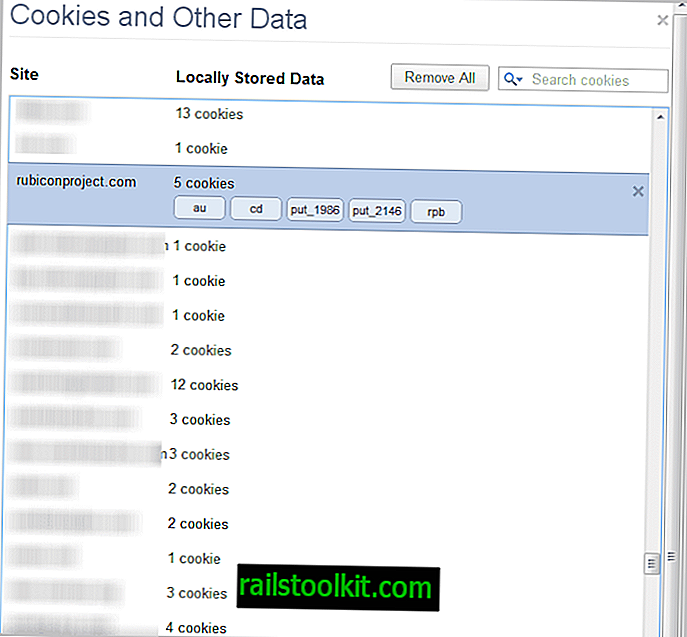
musica lirica
Gli utenti di Opera devono fare clic su Menu> Impostazioni> Elimina dati privati per eliminare i cookie. Possono eliminare tutti i cookie dal menu o fare clic sul pulsante Gestisci cookie per visualizzare un elenco di tutti i cookie memorizzati sul sistema e le opzioni per eliminarli in modo selettivo.
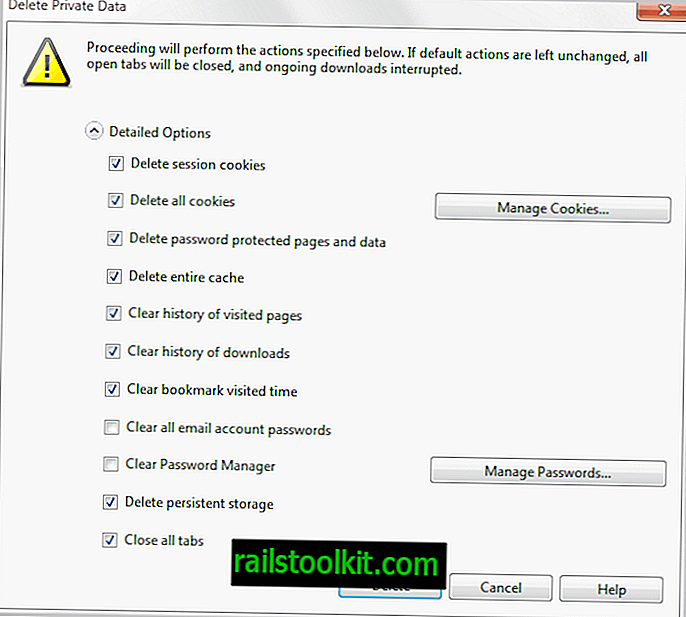
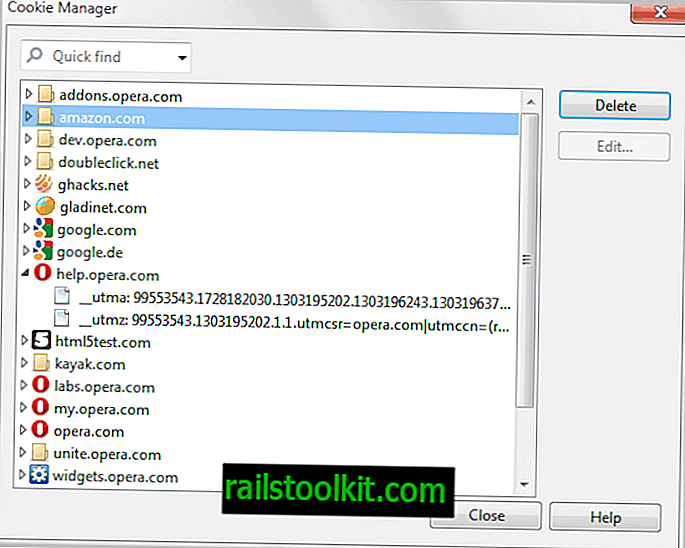
Aggiornamento: nel nuovo browser Opera, utilizzare Ctrl-Shift-Canc per aprire il menu di eliminazione dei cookie o selezionare Opera> Cronologia> Cancella dati di navigazione.
Programmi di terze parti per eliminare i cookie
È possibile utilizzare programmi di terze parti per eliminare i cookie. Offrono numerosi vantaggi, in particolare per gli utenti che lavorano con più browser Web in quanto consentono loro di eliminare i cookie da tutti i browser Web in una volta sola.
CCleaner è un tale programma. È disponibile gratuitamente e include anche un elenco di filtri per conservare alcuni cookie sul sistema durante l'eliminazione (di recente ho mostrato come farlo anche in Firefox, vedere Configura Firefox per eliminare tutti i cookie all'uscita ma selezionare quelli per un dettagliato guida sull'argomento.